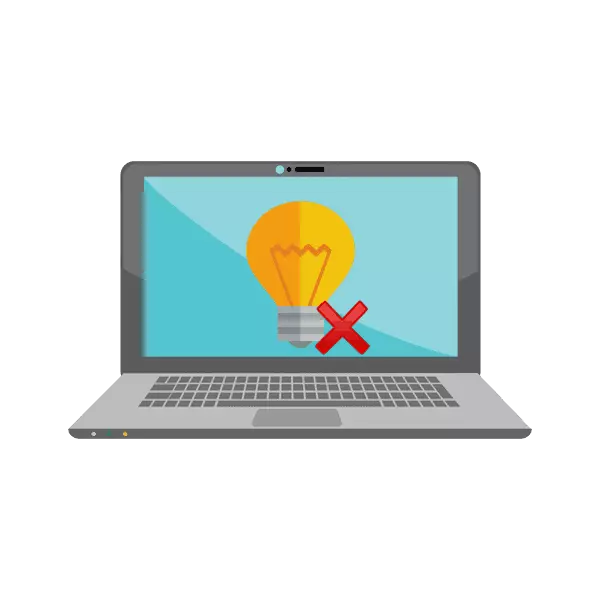
Ahora, entre los desarrolladores de la compañía de computadoras portátiles, se distribuye la adición de resaltar los teclados para sus productos. Asus ya ha lanzado una gran cantidad de modelos con dicho equipo. Sin embargo, algunos usuarios enfrentan que la luz de fondo no funciona, pero este problema puede aparecer inmediatamente después de comprar un dispositivo o realizar ciertas acciones. Hoy consideraremos todos los métodos disponibles para solucionar este problema.
Corrija el problema con el laptop de teclado retroiluminado que no funciona ASUS
Si se enfrenta al problema en consideración, le recomendamos que se familiarice con tres de nuestra manera que lo ayude a resolver. Empecemos con el radical más simple y finalizado. Actuar para arreglar lo mejor y de manera efectiva a de manera efectiva y eficiente.Método 1: Encendido de la luz de fondo en el teclado.
Algunos usuarios, especialmente para principiantes y aquellos que se familiarizan con los dispositivos ASUS por primera vez, no sepa que la luz de fondo se enciende y se ajusta utilizando las teclas de función en el teclado. Tal vez no se observa fallas, simplemente es necesario activar el brillo de una combinación especial. Instrucciones ampliadas sobre este tema Leer en otro artículo de nuestro autor sobre el siguiente enlace.

Leer más: Encendiendo la luz de fondo del teclado en la computadora portátil ASUS
Método 2: Instalación del controlador ATK
Un conductor específico corresponde a la configuración y activación de la luz de fondo en el teclado. Se necesita para el funcionamiento normal de las teclas de función. Los propietarios de computadoras portátiles de ASUS para encontrar e instalar el software necesario deberán realizar los siguientes pasos:
Ir a la página oficial de asus
- Abra la página oficial de ASUS.
- Presione el botón izquierdo del mouse para "Servicio" y vaya a la categoría "Soporte".
- En la cadena de búsqueda, ingrese el nombre de su modelo de computadora portátil y vaya a su página haciendo clic en el resultado visualizado.
- Mover a la sección "Controladores y Utilidades".
- Asegúrese de especificar su versión del sistema operativo y prestar atención a su descarga.
- Ahora la lista de todos los archivos disponibles se abrirá. Entre ellos, encuentre "ATK" y descargue la versión más reciente haciendo clic en "Descargar".
- Abra el directorio descargado a través de cualquier archiver conveniente e inicie el proceso de instalación ejecutando el archivo llamado Setup.exe.
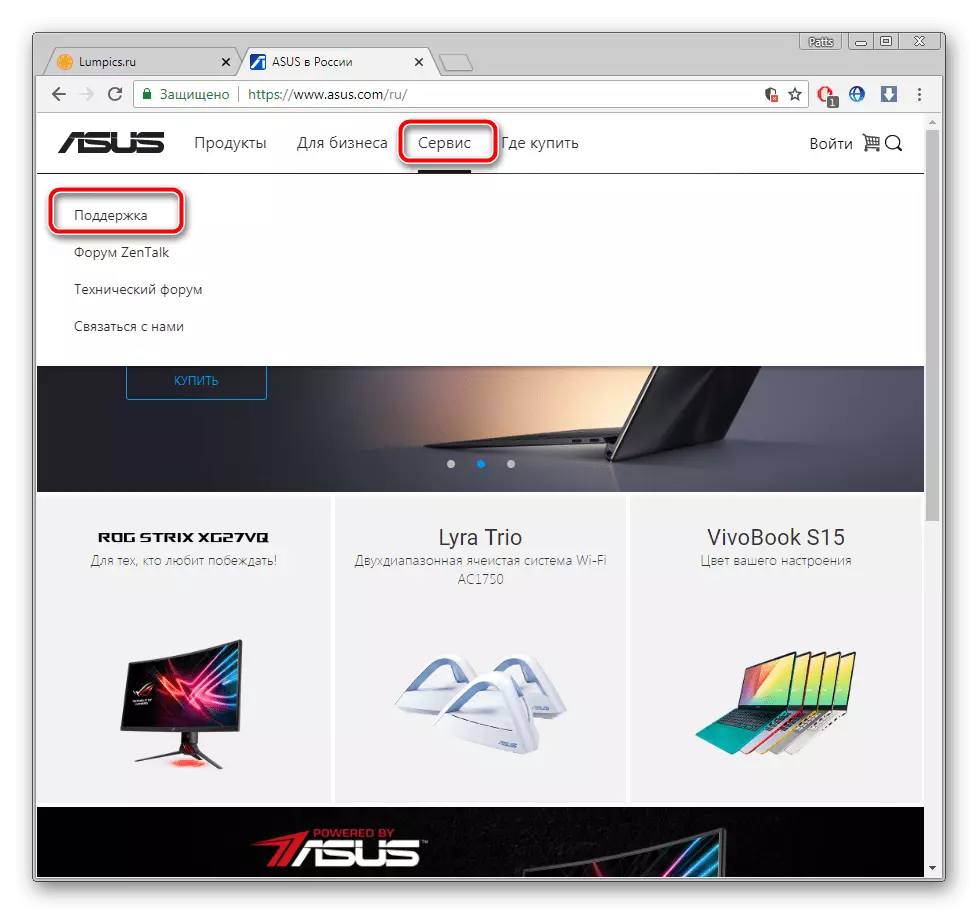
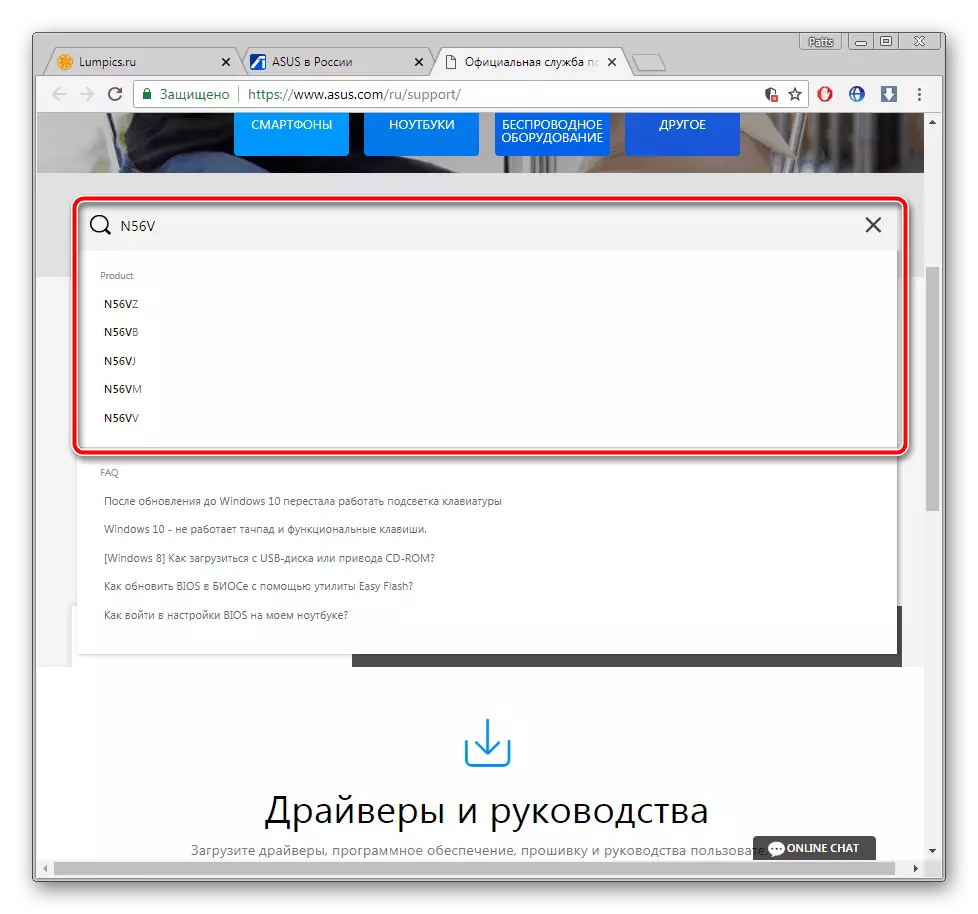
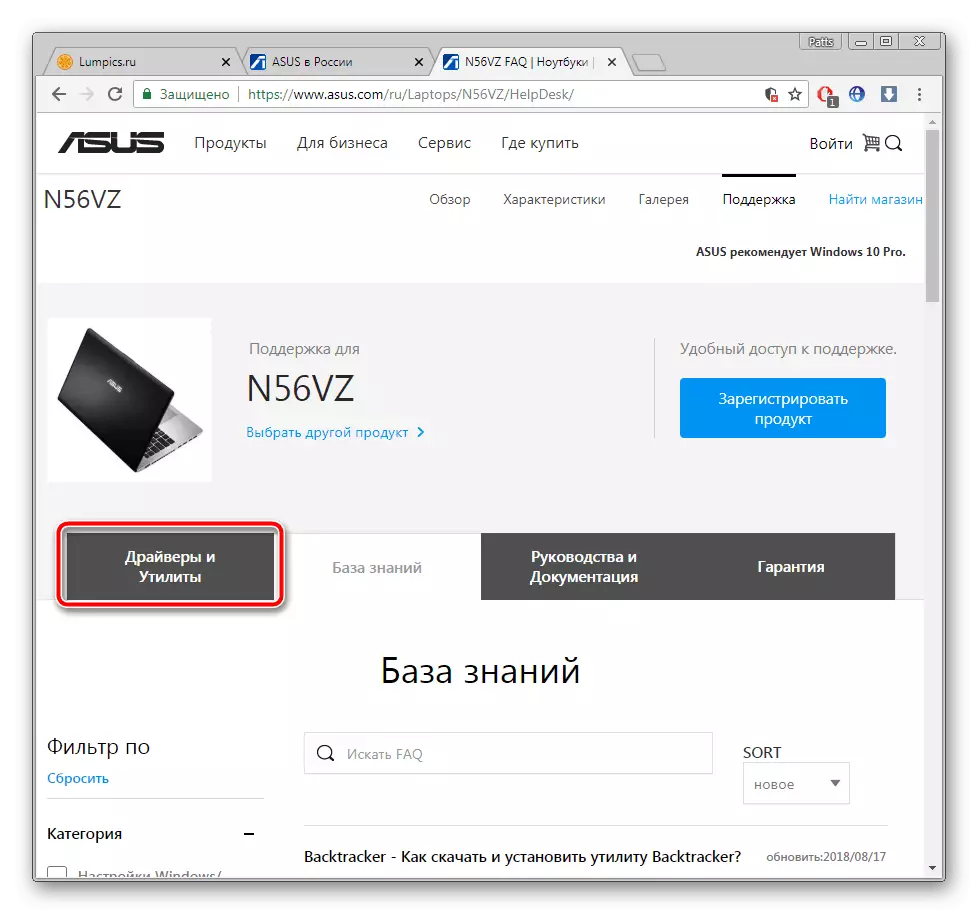
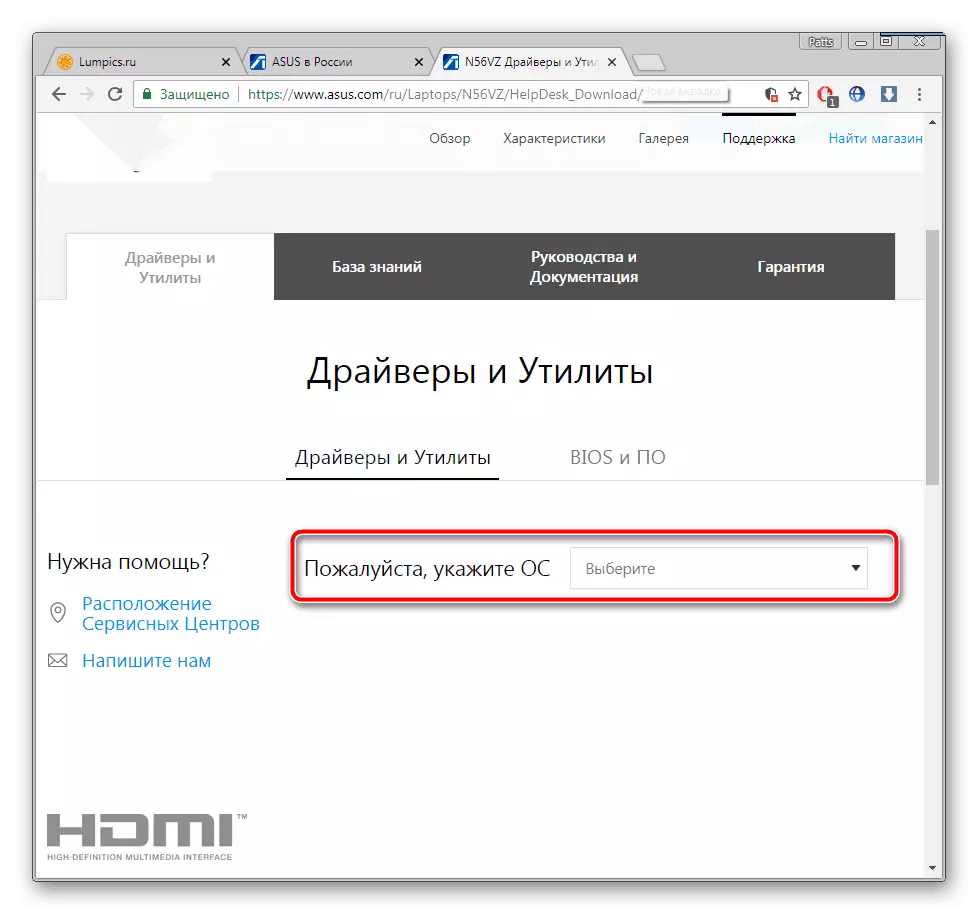
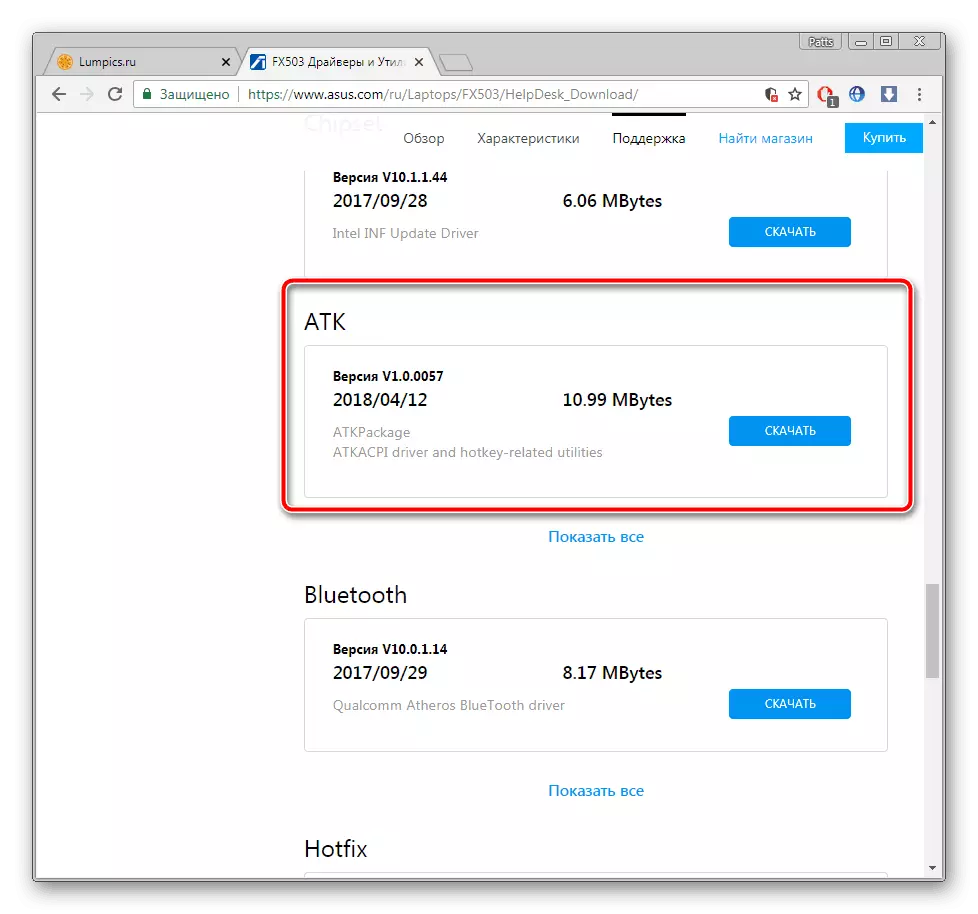
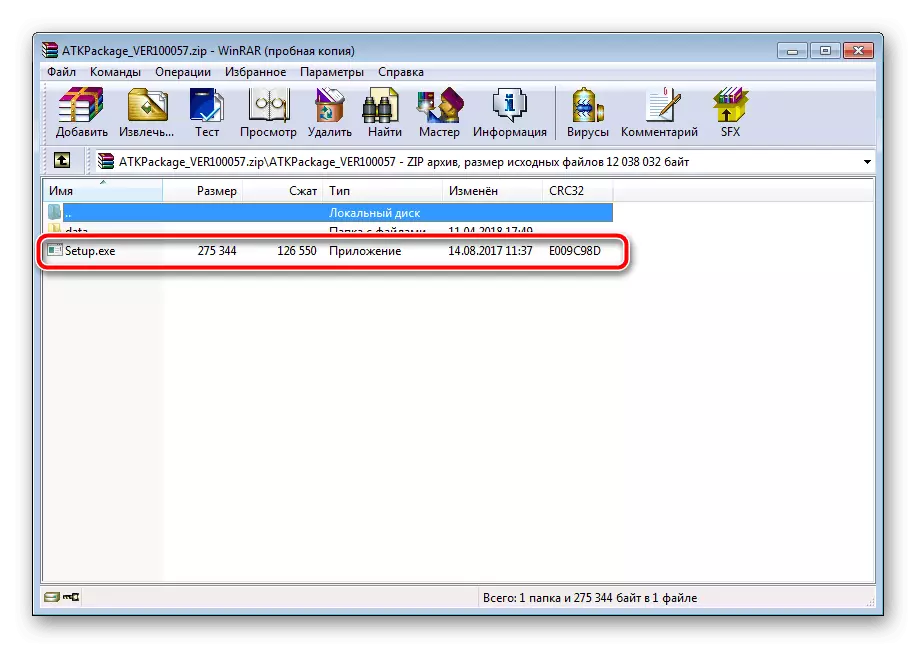
Leer también: Archivos para Windows
Al finalizar la instalación, reinicie la computadora portátil y vuelva a intentar encender la luz de fondo. Si no sucede nada, busque la versión anterior del controlador en la misma página y póngalo, antes de retirar el software actual a través del Administrador de dispositivos o el software especial.
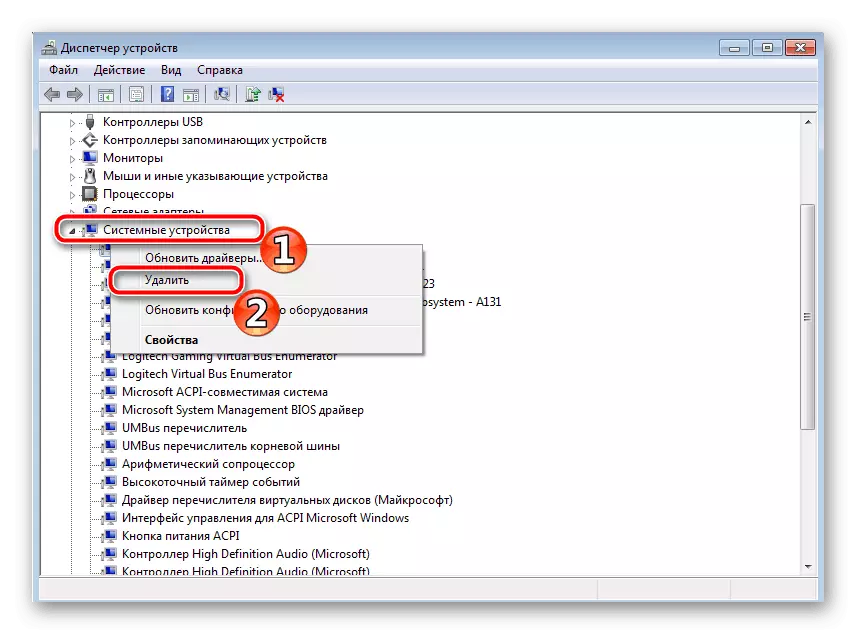
Leer también: Programas para eliminar a los conductores.
Además, podemos recomendarle que utilice un programa adicional para instalar el controlador correspondiente. Escaneará hardware y a través de Internet descargará todos los archivos. Con la lista de los mejores representantes de dicho software. Conozca el artículo sobre el siguiente enlace.
Lee mas:
Los mejores programas para instalar controladores.
Cómo actualizar los controladores en una computadora usando la solución de DriverPack
Método 3: Reemplazo del teclado
El teclado está conectado a la placa base de la computadora portátil a través del bucle. En algunos modelos no son confiables o con el tiempo, se daña. La conexión se rompe y al intentar desmontar la computadora portátil. Por lo tanto, si las dos opciones de retroiluminación anteriores no ayudaron, recomendamos ponerse en contacto con el centro de servicio para diagnosticar un problema o reemplazar manualmente el teclado si está seguro de que algunos contactos fueron dañados. Guía detallada de su reemplazo en dispositivos de ASUS LEER EN OTRO MATERIAL.
Leer más: Reemplazo adecuado del teclado en asus portátil
En esto, nuestro artículo llega a su fin. Probamos el más desplegado y describimos claramente todos los métodos disponibles para solucionar el problema con la luz de fondo que no funciona en el teclado del ordenador portátil ASUS. Esperamos que las instrucciones proporcionadas tengan ayuda y usted haya logrado resolver la aparición.
